学Java,也要玩转EditPlus
很多初学者开始学习编程语言时,都会接触到EditPlus。许多人抱怨这个软件太原始,不好用。但是我却以为它就像是一件不错的艺术品——许多人说它不好,是还没发现它的美。那么,我就以Java语言的学习来讲讲如何玩转EditPlus吧。
1、 配置Java编译运行环境
(1) 打开EditPlus,选择菜单栏里的工具–>配置用户工具
(2) 在下面的对话框中,点击“组名称”,修改第一个工具组名为“Java工具组”,后点击添加。选择安装JDK后产生的javac.exe所在的路径。如:D:\JavaZone\JDK\bin\javac.exe,创建一个“Java编译工具”,在下面参数以项里,选择“文件名”,在初试目录里,选中“文件目录”,下面的“捕捉输出”一项前打对勾。接着,在添加一个“Java运行工具”,选择java.exe所在文件目录,如:D:\JavaZone\JDK\bin\java.exe。下面参数一项,设置为“文件名(不含扩展名)”,初试目录设为文件目录。设置完成后,在此对话框最下面点击“应用”,后点击确定即可
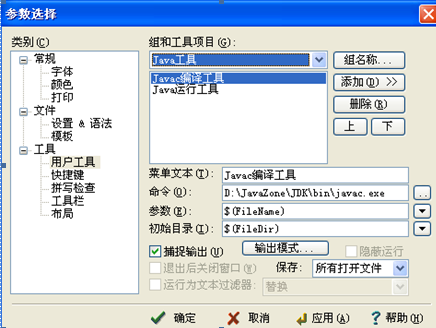
(3) 创建一个Java程序,检测两个Java工具是否可用。
2、 搞定Java初试程序文件的格式
(1)设定程序中左大括号的标准位置:点击EditPlus菜单栏中的工具–> “首选项”,如下图,在工具设置对话框中左边选择“文件”的“设置&语法”,在右边选中,然后点击java.stx和java.acp两文件后面的载入。关闭工具设置对话框,将载入的两个文件中的所有左大括号改为标准格式:在方法第一行空一格后的右边。然后保存两个文件。如果保存失败,就找到这两个文件,在关闭EditPlus后,把这两个文件中的做大括号改为标准格式,保存。
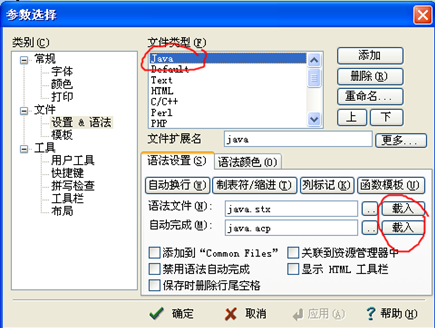
(2)设定程序初始化的标准格式:点击EditPlus菜单栏中的工具–> “首选项”,如下图,在工具设置对话框中左边选择“文件”的“模板”,在右边选中
“模板”下的“Java”一项,然后点击下面template.java后面的“载入”。
关闭工具设置对话框,如下图,设置你想要的Java程序初始化格式,保存。
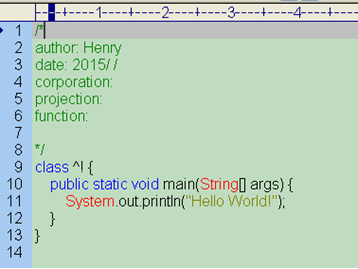
这样后,在以后每个新创建的Java文件里,初始化的格式都是这样:
3、 设置编辑程序界面的皮肤颜色与括号的高亮显示。
(1)点击EditPlus菜单栏中的工具–> “首选项”,如下图,在工具设置对话框中左边选择“常规”的“颜色”,选中右边里“文本”、“当前行”、“行号”、“配对括号”,把默认里的对勾取消后,设置你喜欢的颜色。不再赘述。
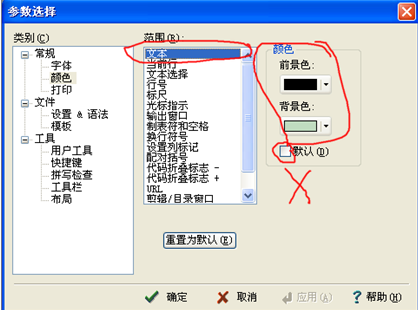
(2)点击EditPlus菜单栏中“视图”,在“语法高亮显示”和“匹配括号”两项前打对勾。
4、 设置快捷键
点击EditPlus菜单栏中的工具中选中“快捷键”,设置你需要的快捷键。如注释行的快捷键。
5、 设置字体
点击EditPlus菜单栏中的工具中选中“常规”下的“字体”,选中你喜欢的字体,但要记得点击应用,看看字体如何,如果出现其中的汉字颠倒,就不能用这样的字体。不再详述。








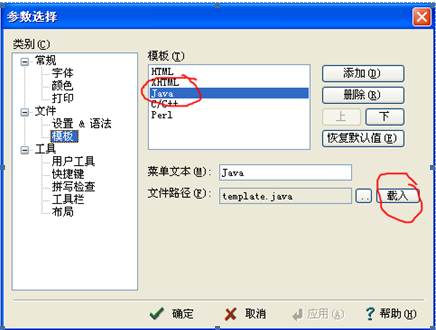















 3861
3861

 被折叠的 条评论
为什么被折叠?
被折叠的 条评论
为什么被折叠?








